说起Figma的插件,我使用的是真的多,就像下面的三张图一样,还没截图完全,。奈何我实在有点懒,写插件介绍太慢,只能慢慢一个个的写。但是感觉这样的方法又不合理,谁有心情一篇篇看文章
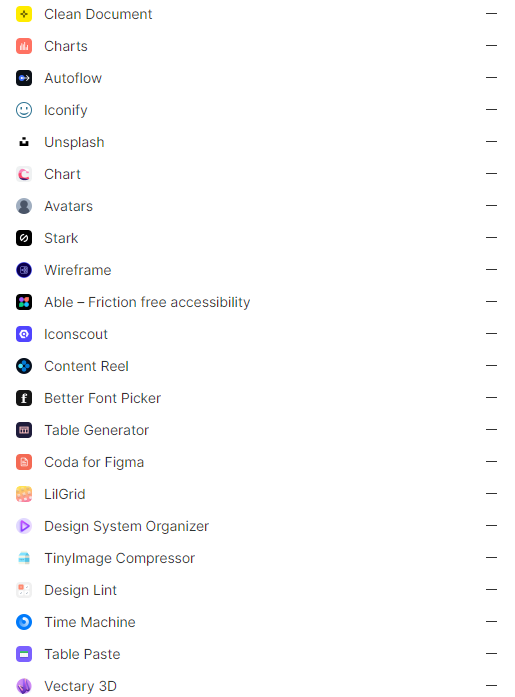
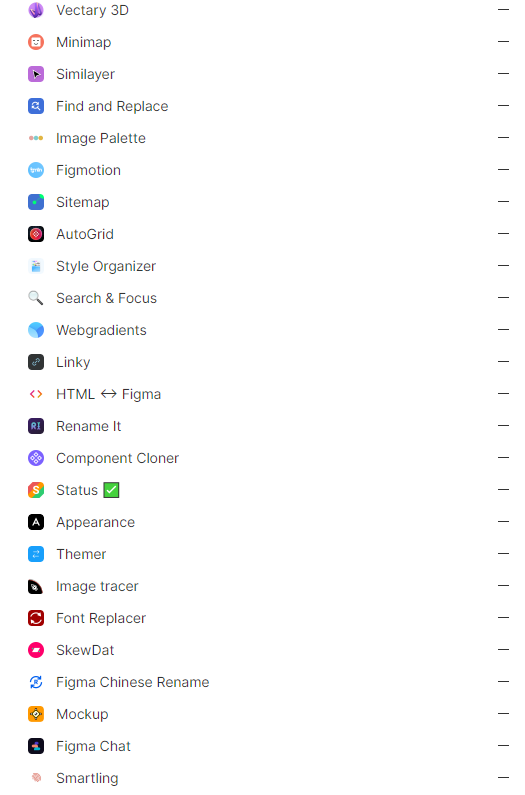
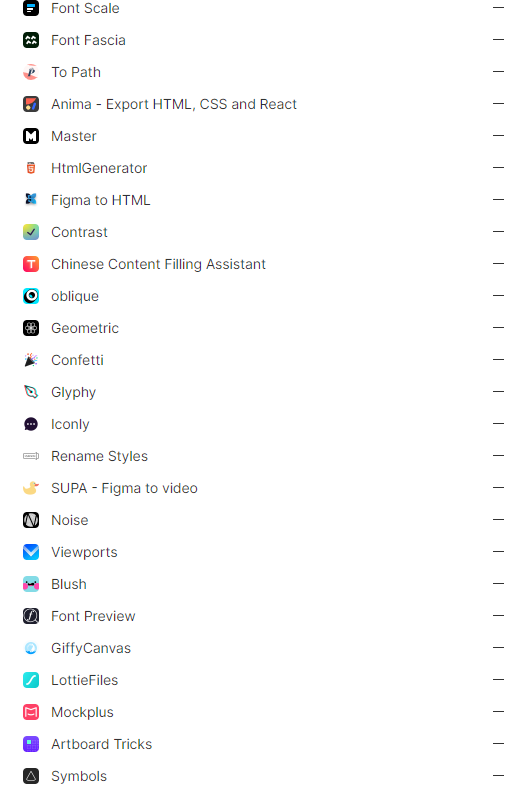
所以我最终决定今后关于Figma插件介绍更新就拟定一篇汇总帖子,帖子不断更新,然后值得推荐的插件就单独写一个帖子,简要说说功能和使用!
一、插件名称-Clean Document
![[自动清理您的Figma设计稿]的Figma插件 - 图4](/uploads/projects/houhuan@figma/4402645fab8c9b0dc8a52f8a4e11c0eb.png)
二、插件地址:
https://www.figma.com/community/plugin/767379019764649932/Clean-Document
三、插件功能:
1.删除隐藏层
删除所选内容或当前页面上的所有隐藏层。
2.取消分组单层组
取消对所选内容或当前页面中没有背景,混合模式,效果或导出设置的单层组的分组。
3.使像素完美
将所选内容或当前页面上图层的X和Y位置和尺寸四舍五入到最接近的像素。
4.智能重命名层
智能地重命名所选内容中或当前页面上的图层。
- 文本类型的图层将根据其文本内容进行命名。
- 实例类型的图层将被赋予与其主要组件相同的名称。
- 所有其他图层类型的图层将根据其图层类型来命名。(例如,Rectangle类型的图层将被命名为“ Rectangle”,Group类型的图层将被命名为“ Group”,依此类推。)
- 具有导出设置的图层不会重命名。
(可选)指定正则表达式以跳过特定图层的重命名。
5.智能排序层
在选择中或当前页面上的图层按其X和Y位置排序,同时保持其在页面上的相对堆叠顺序。
6.清洁层
在所选内容内的层或当前页面上运行以上所有命令。(可选)跳过锁定层的处理。
7.排序页面
按字母顺序对当前文档的页面进行排序。
8.重置插件
将所有设置重置为其默认值。
四、插件翻译截图:
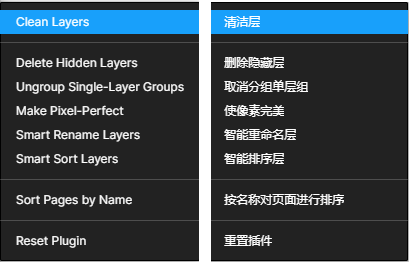
五、小结:
如果你的设计稿中图层很多,或者设计稿占用内存过大!尤其是不确定的空图层很多的,您觉得需要清理的时候,强烈推荐这款软件!
但是清理之前最好还是预留一份本地文件做备份,虽然Figma有设计版本git功能,但是数据无价!

